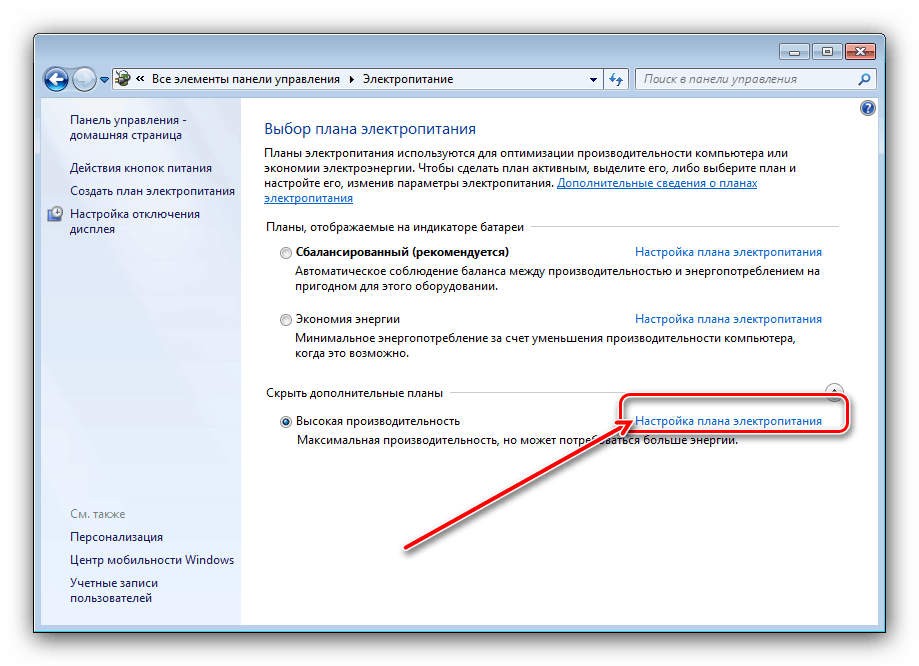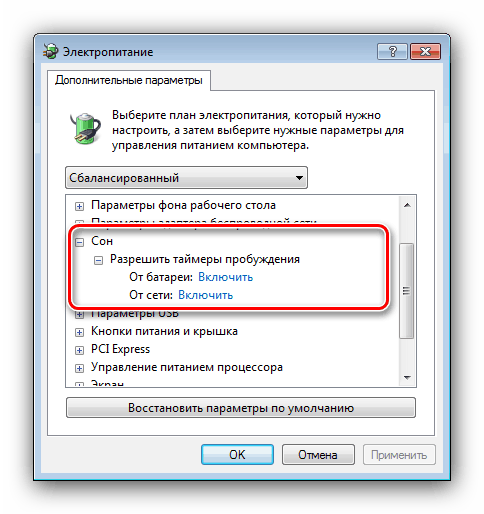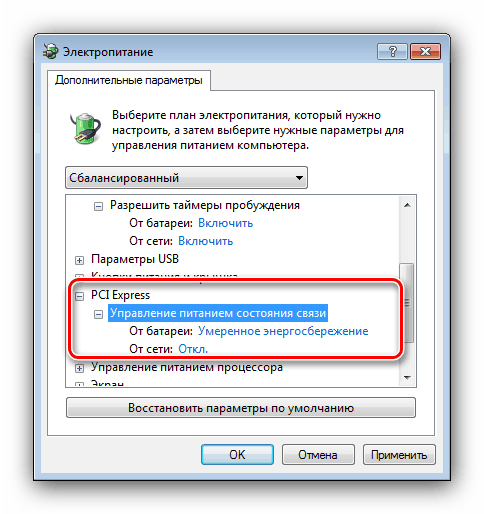Što učiniti ako procjena sustava Windows 7 nije dostupna
Ponekad korisnik koji želi znati koliko je produktivno njegovo Windows 7 računalo zove System Properties, ali vidi da ne postoji sustavna ocjena performansi. Za neke to uopće nije problem, ali može značiti i ozbiljne probleme.
Uzroci i metode rješavanja problema
Razlozi nedostatka ocjene performansi sustava Windows 7 mogu biti nekoliko, a najčešći su sljedeći:
- OS je instaliran nedavno i nije napravljena nikakva procjena;
- piratska kopija ili jednostavno ne aktivirana verzija;
- problemi s upravljačkim programima matične ploče i / ili video kartice;
- problemi sa sistemskim datotekama;
- uključene su postavke uštede energije (prijenosna računala i UMPC).
Dakle, probleme treba popraviti prema razlogu koji ih je uzrokovao. Krenimo od najjednostavnijeg rješenja.
1. metoda: Pokrenite ocjenu performansi
Procjena je najčešće dostupna samo zato što na ovom računalu još nije bila opravdana, pogotovo jer tu mogućnost može aktivirati samo korisnik. Postoji nekoliko metoda za dobivanje procjene - da biste se upoznali s njima, idite na upute na donjoj poveznici. 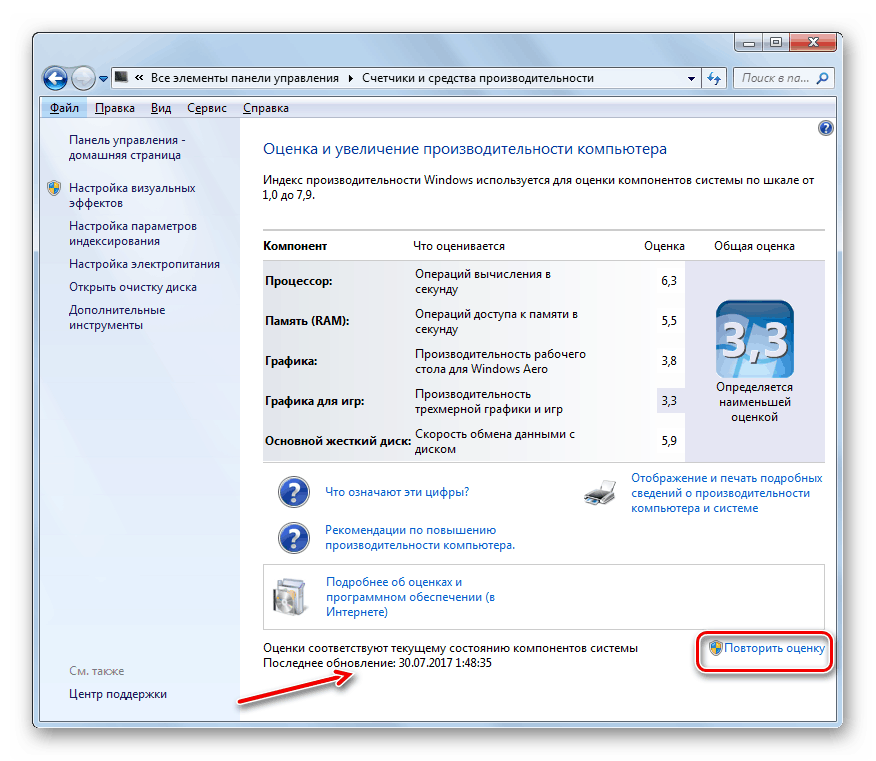
pouka: Procjena performansi u sustavu Windows 7
Druga metoda: Aktiviranje sustava Windows
Također, broj indeksa performansi možda neće biti dostupan ako OS nije aktiviran ili je aktiviran s pogreškom, posebno ako je postupak pokrenut tijekom probnog razdoblja. Nedostatak aktivacije sustava Windows 7 uzrokuje druge neugodnosti, pa se preporučuje što prije potvrditi legalnost svoje kopije. 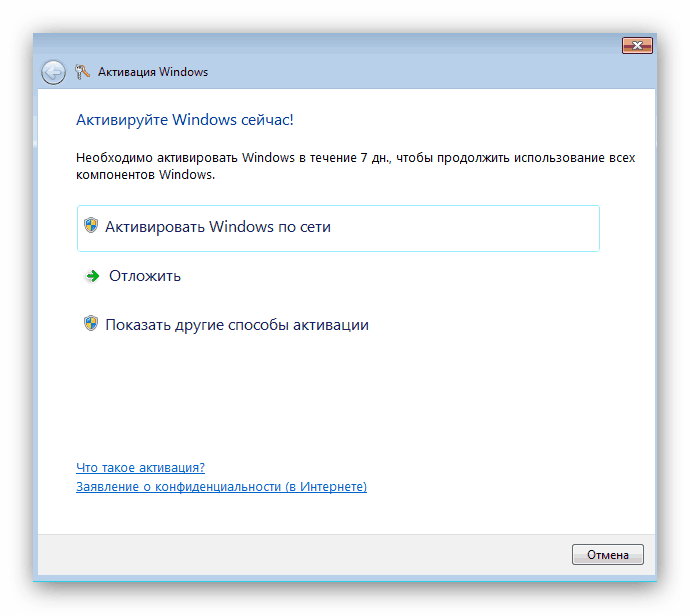
Više detalja: Što će se dogoditi ako ne aktivirate Windows 7
Treća metoda: ponovno instalirajte upravljačke programe
Ozbiljniji uzrok problema je nepostojanje ili oštećenje upravljačkih programa matične ploče i / ili video kartice. Činjenica je da Windows za procjenu koristi podsustave OpenGL i DirectX, čija operabilnost ovisi o ispravnom radu GPU-a i čipsetu glavne ploče računala. Zauzvrat, upravljački programi omogućuju normalno funkcioniranje ovih elemenata, tako da bi ih trebali ponovo instalirati kako bi riješili sporni problem.
Više detalja:
Instaliranje upravljačkih programa za matičnu ploču
Kako ponovo instalirati upravljačke programe na video kartici
4. metoda: Rješavanje pogrešaka sistemske datoteke
Sljedeći izvor neuspjeha su oštećenja ili pogreške u sistemskim datotekama. Procjenu performansi sustava Windows provodi zasebni uslužni program koji ima mnoge ovisnosti o ostalim komponentama sustava, a ako je barem jedan od njih oštećen, indeks se neće prikazati. Rješenje ovog problema je očito - trebali biste provjeriti komponente sustava i ukloniti pogreške, ako postoje.
pouka:
Provjera integriteta sistemskih datoteka u sustavu Windows 7
Oporavak sistemskih datoteka u sustavu Windows 7
Također je vrijedno imati na umu da bi komponente mogle biti oštećene kao rezultat aktivnosti zlonamjernog softvera, pa neće biti nepotrebno provjeriti sustav i na infekciju. 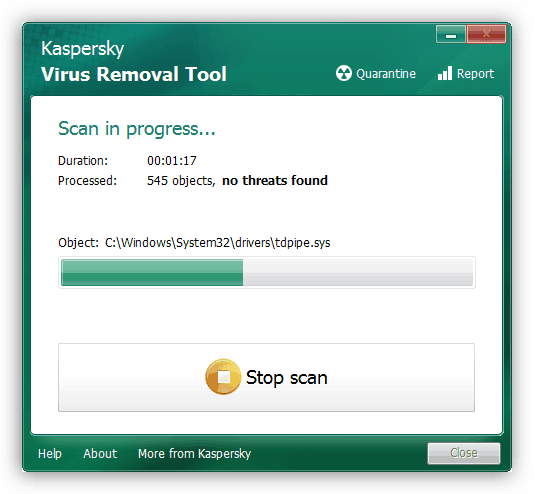
Više detalja: Borba protiv računalnih virusa
Uzrok kvarova često mogu biti i pogonske pogreške, softver (zbog fragmentacije podataka) i hardver (koji nastaju zbog mehaničkih oštećenja). Ako početna provjera i vraćanje integriteta sistemskih datoteka nisu uspjeli, provjerite HDD - možda je došlo vrijeme da ga promijenite.
Više detalja: Provjera tvrdog diska na pogreške u sustavu Windows 7
5. način: Postavljanje plana napajanja (prijenosno računalo)
Prilično neobičan razlog neoperabilnosti procjene performansi sustava na prijenosnim računalima je taj što je sustav postavljen na strog način uštede energije. U ovom slučaju je obično onemogućeno sve što nije kritično za rad OS-a, uključujući i uslugu provjere njegove učinkovitosti. Izlaz iz situacije u ovom je slučaju očit - trebali biste ili prebaciti plan napajanja na učinkovitiji ili ručno konfigurirati trenutni.
- Otvorite "Start" i upotrijebite stavku "Control Panel" .
- Prebacite zaslon u način "Velike ikone" , a zatim lijevim klikom na položaj "Napajanje" .
- Da biste automatski prebacili napajanje u način proizvodnje, provjerite plan visokih performansi , a zatim primijenite promjene.
- Da biste ručno konfigurirali trenutni plan, kliknite na vezu "Konfiguriranje sheme napajanja".
![Ručna konfiguracija snage Windows 7 za omogućavanje ocjene performansi]()
Dalje - "Promjena naprednih postavki napajanja."
- Pojavit će se prozor s opcijama. Da biste vratili operabilnost usluzi procjene, postavite sljedeće postavke:
- "Mirovanje" - "Dopusti timer za buđenje" : oba položaja u položaju "Omogući" ;
- "PCI Express" - "Upravljanje napajanjem statusa komunikacije" : "Na bateriji" opcija do "Umjereno ušteda energije" , "U mreži" opcija - "Isključeno" ;
- "Multimedijske postavke" - "U slučaju općeg pristupa multimediji" : obje stavke u položaju "Zabrani prijelaz ..." ;
![Konfiguriranje Wakeup-a za Windows 7 da se omogući ocjena performansi]()
![Opcije sustava Windows 7 sabirnice za omogućavanje ocjene performansi]()
- Nakon što izvršite izmjene, kliknite "Primjeni" i "U redu" .
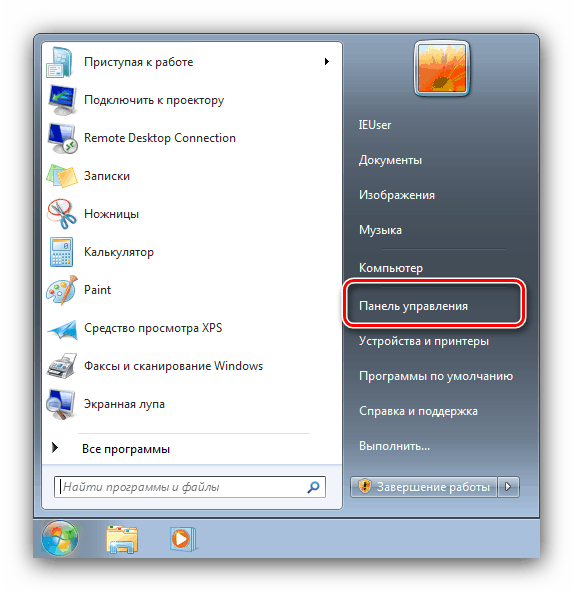
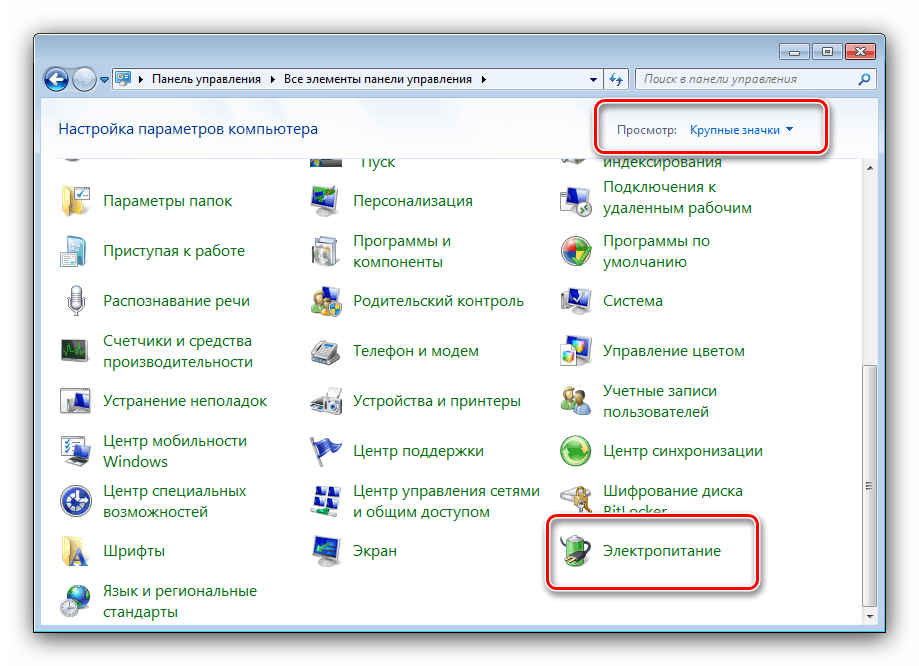
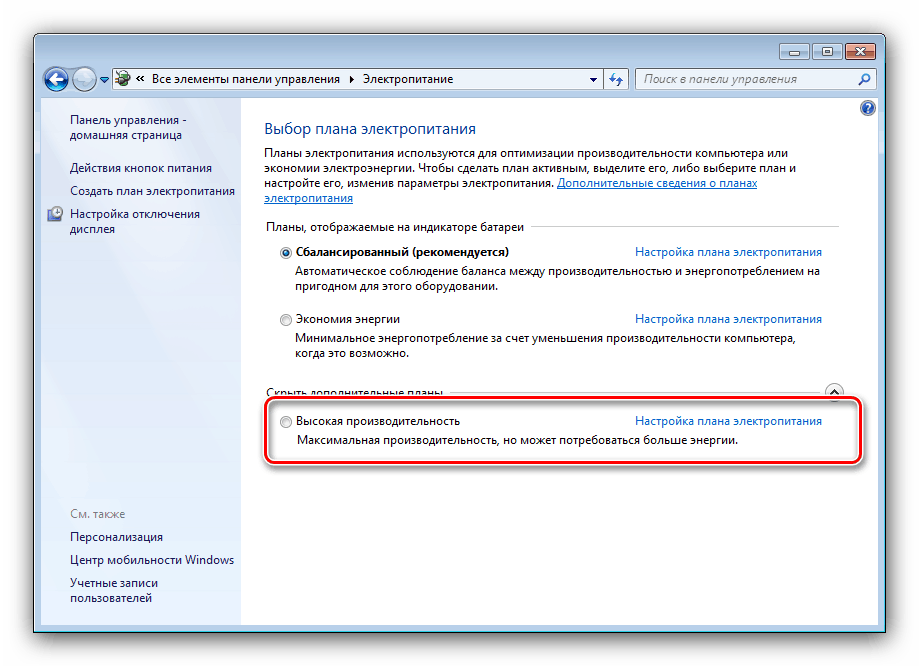
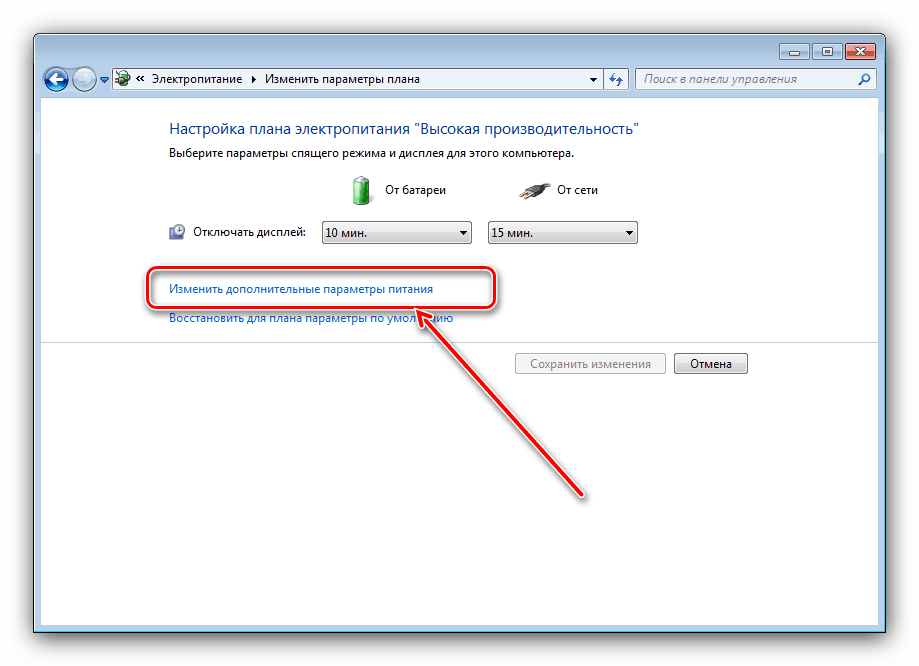
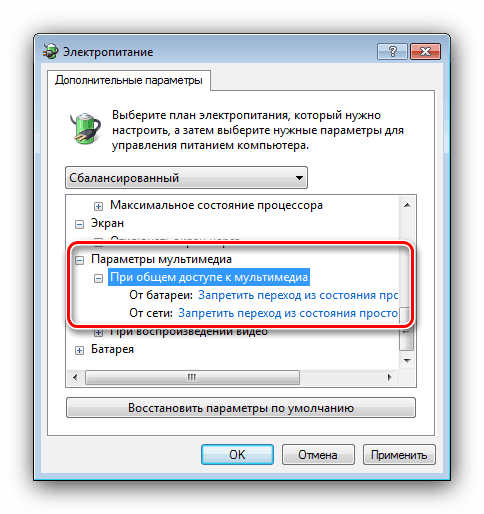
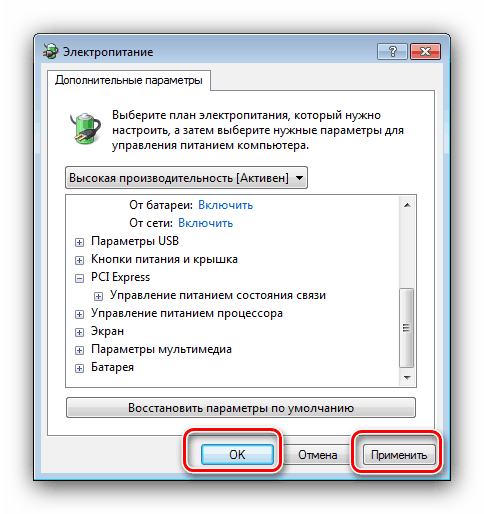
Omogućavanjem ovih opcija trebao bi se prikazati prikaz indeksa uspješnosti.
6. način: Korištenje programa treće strane
Ako nijedna od gore predstavljenih metoda ne pomaže u rješavanju problema, ali morate provjeriti performanse računala po svaku cijenu, na raspolaganju su vam aplikacije trećih proizvođača, koje su ujedno i točnije od sistemskog alata Windows 7. 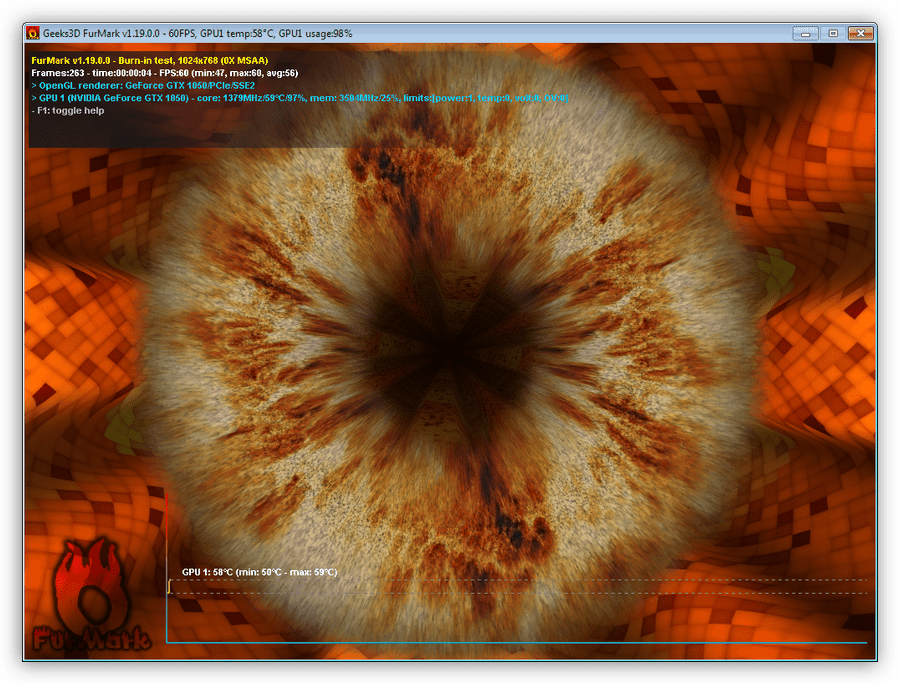
Više detalja: Ispitivanje performansi računala
zaključak
Ispitali smo razloge zbog kojih procjena performansi sustava u sustavu Windows 7 možda nije dostupna, kao i metode za rješavanje ovog neuspjeha. Kao što vidite, u osnovi su trivijalni i potpuno ih je ukloniti silama čak i neiskusnog korisnika.